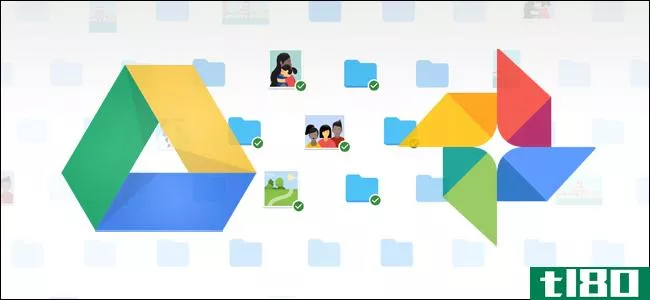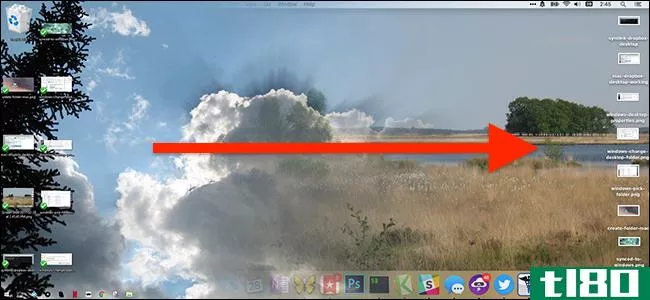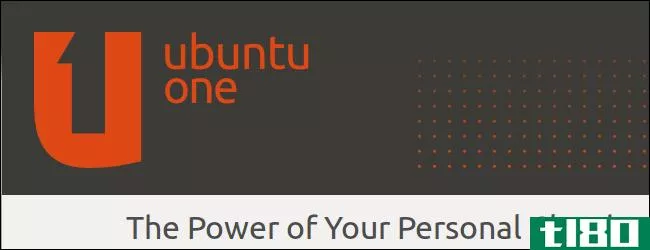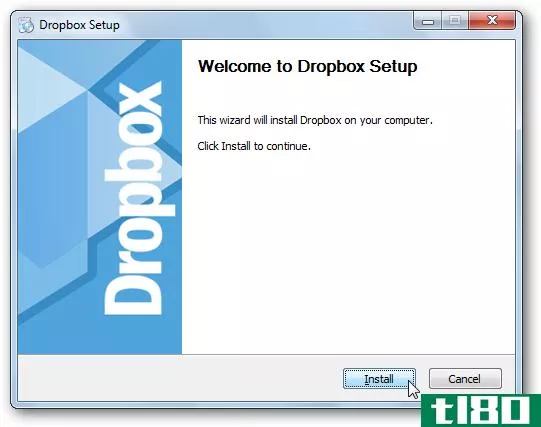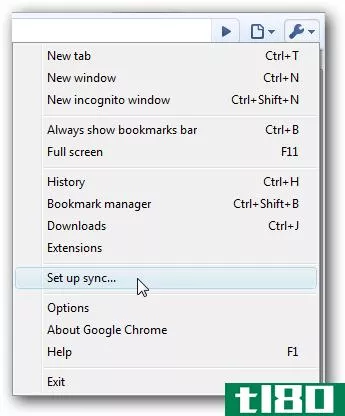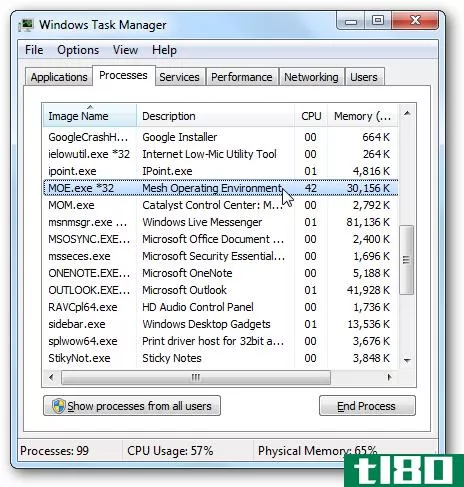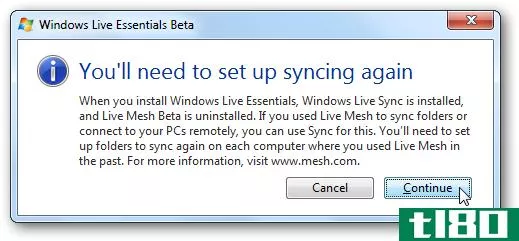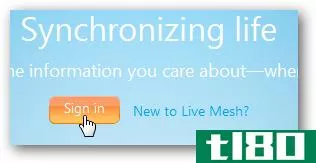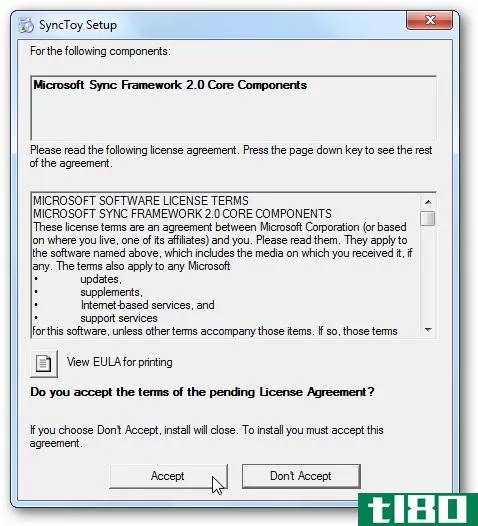在计算机之间同步文件夹的自由方式

没有什么比早上去办公室发现你在家里的电脑上留下了一份重要文件的最新副本更糟糕的了,不管它是你的待办事项列表还是PowerPoint演示文稿。无论你身在何处,使用哪台计算机,你总是希望拥有最新的文档和文件集,而不必随身携带。幸运的是,有几种免费的解决方案可以通过办公室防火墙自动同步计算机之间的文件夹,即使是通过internet,无论您使用什么操作系统。无论你想让在家里编辑的工作文件神奇地出现在办公室的电脑上,还是想让家庭室的Mac电脑将最新一批数码照片的副本下载到书房的电脑上,三个免费应用程序都会有所帮助。
通过foldershare在internet上同步文件夹(mac和windows,免费)
如果您正在使用的两台计算机不在同一个本地网络上,并且不是家庭Mac和办公电脑等Windows计算机,您仍然可以使用名为FolderShare的免费服务通过internet在它们之间同步文件(我们已经了解了FolderShare的许多用途,从维护一致的工作区到在计算机之间同步Firefox扩展和Greasemonkey脚本。)
如果您尚未试用FolderShare,以下是如何设置它:
- 在第一台计算机上,下载适合您系统的FolderShare软件(适用于Mac OS X或Windows)并安装。如果您还没有FolderShare帐户,请使用安装向导设置一个帐户;你只需要一个电子邮件地址和密码。您还将为您的计算机指定一个名称,FolderShare将使用该名称来引用它。使其具有描述性,例如“工作PC”或“家用Mac”
- 如果您正在运行Windows内置防火墙之类的防火墙软件,当您完成FolderShare安装时,可能会收到一条消息,询问防火墙是否应允许或阻止与FolderShare的连接。要使FolderShare同步工作,必须允许FolderShare通信通过防火墙。
- 在第二台计算机上,重复相同的过程。但是,当需要设置或输入现有帐户时,请选择“我已经创建了一个帐户”,然后输入您在步骤1中设置的电子邮件地址和密码。如果您的第二台计算机的防火墙也发出请求,则您必须像第一台计算机一样允许FolderShare通过其防火墙。
要在两台计算机上共享文件夹,请在两台计算机上进行同步设置。在Windows中,单击系统托盘上的FolderShare图标,然后从菜单中选择My FolderShare。FolderShare网站将启动。登录并单击“创建个人库”链接,如图所示。

从这里,您可以选择自定义文件夹路径或从常用文件夹(如“我的文档”、“我的图片”或“我的音乐”)中进行选择,以创建新的库。创建库后,FolderShare将提示您将其同步到帐户上的另一台计算机,如图所示。

单击目标计算机的名称并导航到要同步文件的文件夹,然后按“在此同步库”按钮。然后,选择要使用的同步方法:自动或按需。

然后单击“完成”按钮,让FolderShare开始执行它的操作。当您将文件复制到一台计算机上的FolderShare文件夹时,它会在后台自动将该文件复制到远程计算机上的镜像文件夹。在我的示例中,在台式机或笔记本电脑上修改的工作文件将始终保持同步,而不管位置如何。只要FolderShare正在运行并且计算机已连接到internet,文件就会更新。注意:FolderShare并不是完全无限制的,FolderShare同步有2GB的单个文件大小和10000个文件/库的限制。
更新,2008年3月26日下午7:00:这篇文章最初出现在新版Lifehacker书籍《升级你的生活》中。事实上,由于这本书的手稿已经完成,就在几周前FolderShare看到了升级,所以这篇文章已经更新,包括了最新测试版的截图。这部电影最初是为那部电影而发行的。
使用synctoy将文件同步到本地网络上的pc(仅限windows,但可以同步到任何共享文件夹)
免费Windows实用程序SyncToy是一个简单的工具,可以在两个文件夹(位于同一台电脑或不同的电脑上)之间同步文件。下载SyncToy 2.0测试版,并将其安装在一台将与另一台同步的PC上。启动SyncToy并单击“创建新文件夹对”以定义“左文件夹”和“右文件夹”。文件最初将从左到右同步,因此选择左侧为源文件、右侧为目标的文件夹。如果您要完全同步到另一台计算机,则需要共享该文件夹,以便您的计算机可以打开并将文件保存到其中(以下是有关如何从PC共享文件以及如何在Mac上共享文件夹的详细信息。)
在另一台电脑上选择正确的文件夹后,单击“下一步”按钮。选择“同步”作为文件夹对操作,然后单击“下一步”将您的对命名为描述性名称,例如“家庭房间照片同步”。单击“完成”按钮。
从这里,您可以配置、测试或运行新文件夹对操作,如图所示。

设置synctoy操作选项
要从同步操作中排除任何文件(例如系统文件,或者可能是非映像文件),请单击“更改选项”链接。在那里,您可以按名称、扩展名或子文件夹排除文件;排除隐藏或系统文件;将覆盖的文件保存在回收站中;并为您的配对选择其他设置,如下面的“选项”对话框所示。

试运行你的同步动作
当您对同步操作选项感到满意时,是时候尝试同步了。由于您将复制大量文件,并且不希望意外覆盖任何重要内容,因此可以预览同步结果,而无需实际运行同步。根据您的操作规范,单击“预览”按钮查看哪些文件将从何处复制到何处。根据需要调整你的行动。如果不想同步文件夹,还可以从左文件夹到右文件夹进行贡献或回显,以将左文件夹上的操作永久化到右文件夹,而无需精确镜像内容。请参阅SyncToy的帮助菜单,了解Echo和Contribute操作的详细信息。
当您对SyncToy动作预览的结果感到满意时,是时候尝试一下了。单击“运行”按钮在文件夹之间执行同步。您可以在SyncToy中设置任意数量的文件夹对操作,以将任意数量的文件夹复制到任意数量的其他计算机。另一台计算机不必是Windows PC;Windows只需要能够浏览到它,就可以选择它作为SyncToy中的右侧或左侧文件夹。
设置SyncToy后,每次在一个位置处理文件时,不必手动复制它们,只需运行SyncToy操作即可在其他位置更新文件夹。也就是说,在家庭会议室或den PC上,您可以运行SyncToy操作,只需单击一下即可复制最新的数码相机照片。
使用rsync(windows、mac、linux)在命令行的计算机之间同步文件
熟悉命令行的Lifehackers希望在本地网络或internet上的计算机之间进行定时同步,可以使用老式的命令行实用程序rsync进行同步。Rsync内置于Linux和Mac OS X中,您可以在Windows上免费下载(使用Cygwin之类的Unix仿真器或自行下载)。如果你想在互联网上使用Rsync,它需要手动配置,还需要对IP地址、防火墙端口和其他有趣的东西进行一些修改。因此,我建议只对那些使用CLI并且愿意卷起袖子的人使用Rsync。这里有一个关于如何使用rsync跨系统镜像文件的详细入门。
如果您定期通过网络同步文件,请选择您的毒药:
您是FolderShare/SyncToy/rsync用户吗?您喜欢或不喜欢该软件的哪些方面?在评论中告诉我们你的想法。
Lifehacker的编辑Gina Trapani喜欢她的数据同步和冗余。她的每周专题片《极客生活》通常每周一在Lifehacker上播出(今天除外)。订阅Geek to Live订阅源,在您的新闻阅读器中获得新的分期付款。
- 发表于 2021-07-30 13:03
- 阅读 ( 174 )
- 分类:互联网
你可能感兴趣的文章
onenote常见问题解答:记笔记问题的答案
... 存储在OneNote中的信息会跨您的设备同步,如您的计算机(Windows和Mac)、iPhone或Android**以及iPad或Android平板电脑。 ...
- 发布于 2021-03-26 13:03
- 阅读 ( 336 )
如何将桌面pc与google drive(和google照片)同步
...论是整个驱动器或只是特定的文件和文件夹。这些文件在计算机上被视为本地文件,因此您的重要内容在您拥有的每台计算机上(以及在云中)总是最新的。 这里唯一的例外是googledocs文件(工作表、文档、幻灯片)-它们仍然是...
- 发布于 2021-04-07 12:02
- 阅读 ( 205 )
如何同步mac和windows桌面
...需要一点努力。首先,你需要某种云服务,在Mac和Windows计算机之间同步文件夹。Dropbox是这里最简单的答案,但你也可以使用微软的OneDrive或Google Drive。任何将文件夹从一台计算机同步到另一台计算机(在Windows和macOS上都可用)...
- 发布于 2021-04-08 05:43
- 阅读 ( 195 )
通过空间升级、应用程序等让dropbox帐户充满活力
...t supercharging anything)? Dropbox是一种基于云的存储服务。在计算机或移动设备上安装应用程序,Dropbox目录中该设备上的文件将同步到Dropbox服务器上的远程存储以及链接到Dropbox帐户的其他设备。例如,使用Dropbox,您可以保存正在...
- 发布于 2021-04-09 19:49
- 阅读 ( 153 )
如何在计算机之间同步文件而不将其存储在云中
...你不想存储在别人的服务器上。您将需要一个直接在您的计算机之间同步文件的服务。 有了这样一个服务,你可以同步无限数量的文件,而人们仅仅通过访问服务器上的帐户并通过web界面查看文件是无法访问你的文件的。 我们...
- 发布于 2021-04-11 18:38
- 阅读 ( 190 )
如何轻松地在附近的计算机之间共享文件
...件,但我们将介绍一些最好的方法。 windows家庭组 假设计算机使用的是windows7或windows8,Windows家庭组是在它们之间共享文件的最简单方法之一。Windows家庭网络在过去的配置非常复杂,但是家庭组很容易设置。只需在Windows资源管...
- 发布于 2021-04-11 18:44
- 阅读 ( 206 )
如何在android手机和pc之间共享数据和文件
...使用用于充电的USB电缆将Android**直接连接到电脑。它将在计算机窗口中显示为一个新驱动器,您可以像从USB闪存驱动器一样来回复制文件。较旧的Android设备可能需要您拉下**上的通知栏,然后点击打开USB存储选项,以便在**Android...
- 发布于 2021-04-11 19:13
- 阅读 ( 219 )
如何与ubuntuone同步配置文件
...ubuntuone的文件夹同步选项或一些符号链接,您可以在所有计算机上同步配置文件。 同样的方法也适用于其他云存储同步程序,包括Dropbox。它还会创建一个重要文件的在线备份,所以即使你没有多个Ubuntu系统,它也很有用。 ubun...
- 发布于 2021-04-12 13:36
- 阅读 ( 89 )
全新windows live mesh 2011入门
...使用beta,记得先卸载它,然后你需要在每台想要同步的计算机上安装它。 安装完成后,您可以开始使用新程序,包括Live Mesh–您可能需要在安装后重新启动。 您可以在所有程序\Windows Live下的“开始”菜单中找到它。 或者,...
- 发布于 2021-04-13 05:43
- 阅读 ( 186 )
使用synctoy将任何文件夹同步到dropbox
...Dropbox同步,而不将其移动到Dropbox文件夹?以下是如何将计算机上的任何文件夹与Dropbox同步。 Dropbox是一个很好的服务,可以让你的文件在你的计算机和云之间保持同步。但不幸的是,您必须将文件和文件夹放在Dropbox文件夹中才...
- 发布于 2021-04-13 11:17
- 阅读 ( 134 )